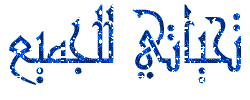mon73
زيزوومى مبدع
غير متصل
من فضلك قم بتحديث الصفحة لمشاهدة المحتوى المخفي


اهلاً بكم
في بعض الأحيان قد تتسال لماذا لايمكنني صنع أو تعديل روم خاص لي
او لكي أرفعه في الانترنت ليستفيد من الجميع ..
او ايضاً قد لايعجبك ايقونة أي برنامج أو شعار البدء في تشغيل الهاتف
او تريد حذف برامج تكون مثبته من قبل او من الشركة
مثل برنامج خرائط جوجل او الراديو او غيرها من البرامج التي لاتريد استخدامها ابداً ..
ولاكن سأشرح لكم اليوم بالتفصيل طريقة تعديل أي روم مطبوخ وإضافة أي برنامج او حذفه ..
تابعوو معي ...

بعد تحميل الروم .
اول خطوة هي : فك الضغط عن الملف ويكون بصيغة ( ZIP )


ثاني خطوة وهي : فتح الملف المفكوك وستجد 5 او 4 ملفات تقريباً .
وهنا يكون عدد الملفات حسب نوعية الروم .


ثالث خطوة وهي : فتح ملف يحمل أسم ( system ) .


رابع خطوة وهي : التعرف على الملفات ..

(1) مجلد -app- وهو يحتوي علي البرامج المتضمنه في الروم والتعديل فيه يكون بحذف البرامج او اضافتها
(البرامج تكون بصيغة apk) .
(2) مجلد -fonts- وهو يحتوي علي الخطوط وطريقة تغيير الخط تكون بنسخ الخط المرغوب الى هذا المجلد .
(3) مجلد -media- وهو يحتوي علي ملفات الاصوات وشاشة بدء التشغيل والتعديل فيها يكون بالاستبدال بما ترغب.
(4) ملف -build- وهو يحتوي على معلومات الجهاز مثل اسم الهاتف وإصدار النسخة ووو .
يمكنك فتحه ببرنامج ( المفكره ).

سؤال : كيف نظيف ونحذف البرامج ؟
الأجابة : تابعوا معي ..
لحذف او إضافة أي برنامج ندخل اول شي مجلد -system- ومن ثم -app- .

الان ظيف او احذف أي برنامج كما تريد .
طيب من أين احمل البرامج بصيغة -apk- ؟
-يمكنك تحميل برامج والعاب الاندرويد من هذه المواقع بصيغة -apk- .
الموقع الأول :
يجب عليك
تسجيل الدخول
او
تسجيل لمشاهدة الرابط المخفي
الموقع الثاني :
يجب عليك
تسجيل الدخول
او
تسجيل لمشاهدة الرابط المخفي
لماذا هذه المواقع ؟
- لأنك تستطيع تحميل أي برنامج أو لعبة بصيغة -apk- في الكمبيوتر ( يعني يكون معك تثبيت البرنامج ) .
مع العلم أن هذه المواقع يوجد بها مربع (بحث) مما يسهل لك عملية البحث عن أي برنامج ..
طيب بعد الانتهاء من إضافة وحذف البرامج اخرج من هذا المجلد .

الأن نتوجه الى الملف الذي يحمل أسم -fonts- .
ماهو الذي تستطيع أن تعدل في هذا الملف ؟
- تستطيع إضافة أو حذف أي خط .
ومن أين احضر هذه الخطوط ؟
- انا سأوفر لك اهم الخطوط العربية المشهورة للاندرويد :
خط المطلق
يجب عليك
تسجيل الدخول
او
تسجيل لمشاهدة الرابط المخفي
خط الجزيرة
يجب عليك
تسجيل الدخول
او
تسجيل لمشاهدة الرابط المخفي
خط المهند
يجب عليك
تسجيل الدخول
او
تسجيل لمشاهدة الرابط المخفي
خط فرويو
يجب عليك
تسجيل الدخول
او
تسجيل لمشاهدة الرابط المخفي
خط الايفون
يجب عليك
تسجيل الدخول
او
تسجيل لمشاهدة الرابط المخفي
خط النسخ عريض
يجب عليك
تسجيل الدخول
او
تسجيل لمشاهدة الرابط المخفي
خط النسخ عادي
يجب عليك
تسجيل الدخول
او
تسجيل لمشاهدة الرابط المخفي
خط توهوما
يجب عليك
تسجيل الدخول
او
تسجيل لمشاهدة الرابط المخفي
خط الياقوته
يجب عليك
تسجيل الدخول
او
تسجيل لمشاهدة الرابط المخفي
او يمكنك البحث في الانترنت لتحميل المزيد من الخطوط .
طيب بعد الانتهاء من إضافة وحذف الخطوط اخرج من هذا المجلد .

والان نتوجه الى الملجد الثالث والذي يحمل اسم -media- .
ماهو الشي الذي استطيع تعديله في هذا الملف ؟
هنا يمكنك تعديل ملفات الاصوات وشاشة بدء التشغيل والتعديل فيها يكون بالاستبدال بما ترغب.
طريقة تغيير الشعار الذي يظهر عند بداية تشغيل الجهاز .
- بعد الدخول الى المجلد الذي يحمل اسم -media- .
- قم بالبحث عن ملف بأسم -bootanimation- وهو يكون مضغوط بصيخة zip .

طيب , بعد الحصول على هذا الملف قم بفك الضغط عنه وضعه مثلاً في سطح المكتب .
بعد فك الضغط قم بتغيير الشعار .
من أين اجد هذه الشعارات ؟
يمكنك الحصول عليها بسهولة من الانترنت .
وانا احضرت لكم بعض التجميعات من موقع -xda- .
يجب عليك
تسجيل الدخول
او
تسجيل لمشاهدة الرابط المخفي
بعد تحميل الشعار ظعه في المجلد واضغط المجلد بصيغة -zip-


ومن ثم اسحبه الى المجلد -media-
بعد الانتهاء من تعديل او إضافة الشعار اخرج من هذا المجلد .

والان نتوجه الى الملف الرابع والذي يحمل اسم -build- .
ماهو البرنامج الذي استطيع العمل به في هذه الخطوة ؟
يمكنك فتحه ببرنامج -المفكره-
ماهو العمل الذي استطيع ان اعمله في هذا الملف ؟
يمكنك في هذا الملف التعديل على بيانات الهاتف
مثل اسم هاتفك ورقم نسخة الروم وتاريخ صنع الروم وغيرها من البيانات .
بعد الانتهاء من تعديل بيانات البيانات .
احفظ الملف .

.....................................................................................................................................


التعديل الأخير بواسطة المشرف: